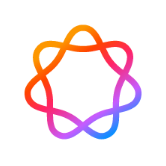 「メール」受信テクニック/AIでメールをカテゴリ分けする・送信者別に読む
「メール」受信テクニック/AIでメールをカテゴリ分けする・送信者別に読む
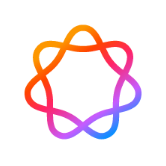 メールのカテゴリ分けとは
メールのカテゴリ分けとは
これは受信したメールを、最も重要なメッセージ用の「プライマリ」、注文と領収書用の「トランザクション」、取引とオファー用の「プロモーション」、ニュース、サブスクリプション、ソーシャル用の「更新」に自動分類してくれる機能で、
ワンタッチでカテゴリ分類を解除してすべてのメールを一覧表示したり、メールを送信者別に読む機能もあります。
Apple Intelligence(アップルインテリジェンス)の機能と使い方
カテゴリ分けされたメールを読む

メールリストの上に並ぶボタンをタップすると、自動分類された「プライマリ」「トランザクション」「プロモーション」「更新」の画面を開くことができます。
カテゴリ分けされた状態でも、従来通りメールを検索したりリマインダーしたり受信トレイを切り替えることが可能です。 この手順については 「メール」受信テクニック/メールを読む・探す・リマインダーする・VIP登録する のページをご覧ください。
「メール」受信テクニック/メールを読む・探す・リマインダーする・VIP登録する
メールのカテゴリ分けが有効になっていると、初期値ではメールの受信通知(赤丸のバッジ表示)は 「プライマリの未読メッセージ(Unread Messages in Primary)」だけに対してしか表示されません。 従来通り「すべての未読メッセージ(All Unread Message)」に対してバッジ表示したいときは メール着信通知のAIに関する設定 を変更してください。
 ボタンの部分を右から左にスワイプすると「すべてのメール」画面に切り替えることができます。
カテゴリ分類を残したまま、すべてのメールを一覧表示することができます。
ボタンの部分を右から左にスワイプすると「すべてのメール」画面に切り替えることができます。
カテゴリ分類を残したまま、すべてのメールを一覧表示することができます。
 画面右上にある
画面右上にある
「プライマリ」カテゴリの画面では「Show Priority」というメニューが表示されます。 ここにチェックを入れると、メールが、AIが考えた優先順位別に並べ替えられます。
 「トランザクション」「プロモーション」「更新」カテゴリの画面で
「トランザクション」「プロモーション」「更新」カテゴリの画面で
 送信者別にグループ分けされているときには、
「トランザクション」「プロモーション」「更新」画面で、受信メールの一つを開き、画面を上から下に向かってスワイプすると、このような画面になります。
そのメールの送信者からの過去メール一覧を見ることができます。
送信者別にグループ分けされているときには、
「トランザクション」「プロモーション」「更新」画面で、受信メールの一つを開き、画面を上から下に向かってスワイプすると、このような画面になります。
そのメールの送信者からの過去メール一覧を見ることができます。
画面右上にある
「未読としてマーク(Mark as Unread)」をタップすると、この送信者からのすべてのメールに「未読」マークを付けます。
「すべてをアーカイブ(Archive All)」をタップすると、この送信者からのすべてのメールを「アーカイブ」または「削除」します。
 上の画面で「送信者を分類する(Categorize Sender)」をタップすると、このような画面になります。
この送信者からのメールを「プライマリ」「トランザクション」「プロモーション」「更新」のどれに分類するかを手動で指定できます。
上の画面で「送信者を分類する(Categorize Sender)」をタップすると、このような画面になります。
この送信者からのメールを「プライマリ」「トランザクション」「プロモーション」「更新」のどれに分類するかを手動で指定できます。
メール着信通知のAIに関する設定

 上の画面で「通知をカスタマイズする(Customize Notifications)」をタップすると、このような画面になります。
メールの受信通知(赤丸のバッジ表示)を
「プライマリの未読メッセージ(Unread Messages in Primary)」だけにするか「すべての未読メッセージ(All Unread Message)」にするかが選べます。
上の画面で「通知をカスタマイズする(Customize Notifications)」をタップすると、このような画面になります。
メールの受信通知(赤丸のバッジ表示)を
「プライマリの未読メッセージ(Unread Messages in Primary)」だけにするか「すべての未読メッセージ(All Unread Message)」にするかが選べます。



